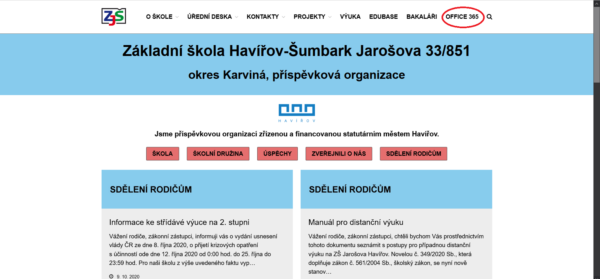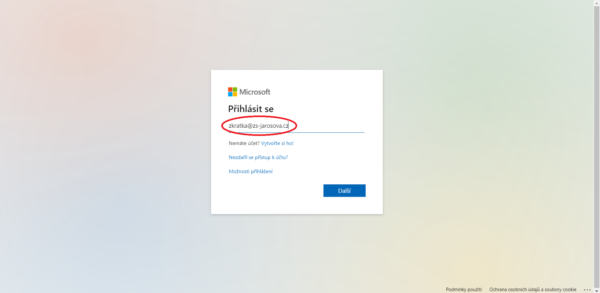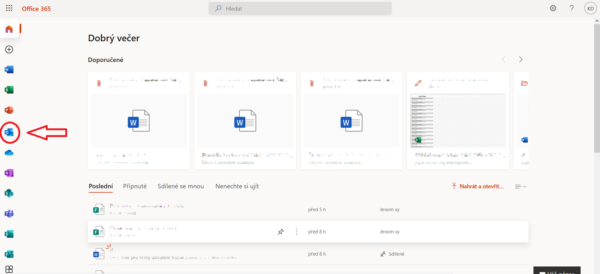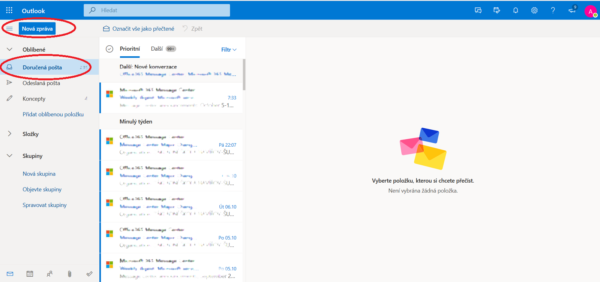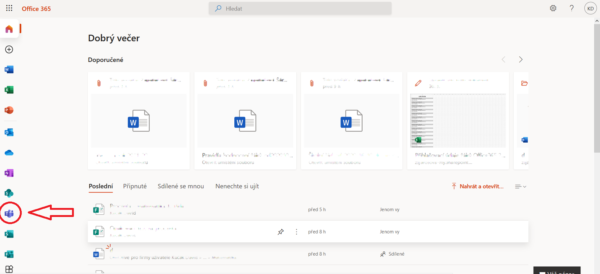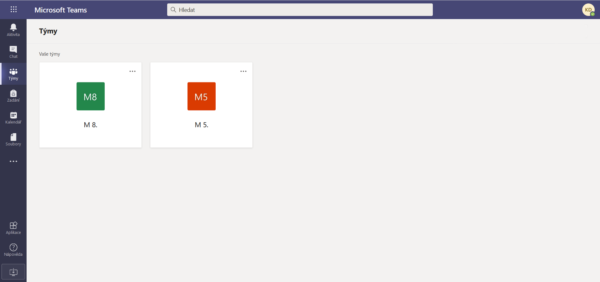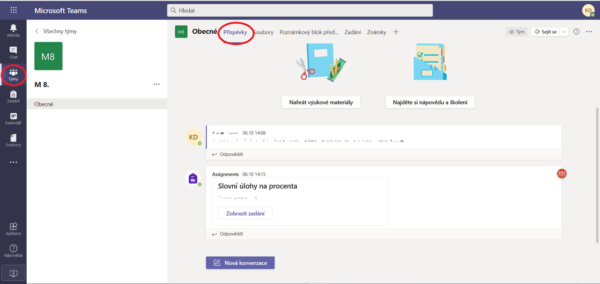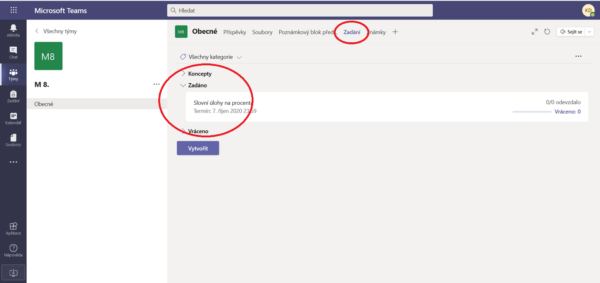V rámci distančního vzdělávání bude ZŠ Jarošova realizovat online výuku i v prostředí Office 365, do kterého se žáci 5. až 9. třídy budou přihlašovat svými školními emailovými adresami a vygenerovaným heslem. Žáci budou využívat online textový editor Word, školní poštu pro emailovou komunikaci s učiteli v rámci aplikace Outlook, popřípadě aplikaci Teams, v rámci které budou plnit zadané úkoly.
Přihlášení do Office 365
Kliknutím na odkaz Office 365 v menu webových stránek školy zadejte do formuláře uživatelské jméno a heslo.
Aplikace Outlook (Pošta)
Na hlavní obrazovce Office 365 v levém postranním menu klikněte na modrou ikonu tvaru obálky s písmenem O.
V aplikaci Outlook v záložce Doručená pošta budete dostávat emaily od vyučujících. Pokud budete chtít napsat email učiteli, klikněte na tlačítko Nová zpráva, vyplňte email učitele, předmět, napište text, případně přiložte soubor a na závěr email odešlete tlačítkem Poslat.
Aplikace Teams
Na hlavní obrazovce Office 365 v levém postranním menu klikněte na fialovou ikonu s 2 postavami a písmenem T.
V levém postranním menu aplikace Teams klikněte na ikonu Týmy a následně se zobrazí všechny předměty, ve kterých budete plnit úkoly či komunikovat s učiteli.
V rámci každého předmětu budete nejčastěji využívat v horní menu Příspěvky a Zadání. V rámci příspěvků budou s vámi učitelé komunikovat formou chatu např. o nově přidaných úkolech či plánovaných videohovorech. Veškeré zadané úkoly a testy budete plnit pod záložkou Zadání. Na školní email budete dostávat vždy oznámení o nově zadaném úkolu v daném předmětu. Pro splnění úkolu je potřeba nahrát textový soubor s odpověďmi a následně ho odevzdat či vyplnit online test. Vyučující vám po kontrole daného úkolu pošle komentář s hodnocením.